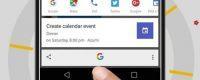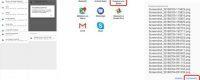Любой современный человек уже знает о таком приспособлении, как монопод или селфи-палка. Подобный девайс довольно удобный для создания фото. С ним можно не просить помощи других людей, чтобы сфотографировать себя или другие объекты, все можно сделать самостоятельно на разном расстоянии. В данной статье детально представлена информация о том, как подключить монопод к телефону, выполнить настройки или удалить возможные проблемы в работе.
Что представляет собой монопод

Сам монопод представляет собой телескопическое устройство, которое выдвигается на разную длину. В конструкции есть ручка, а также держатель для мобильного устройства. На рукоятке может быть петля для надежного и удобного удерживания устройства.
Такая палка зачастую держится одной рукой человеком, который желает сделать снимок самого себя или друзей на определенном расстоянии. При помощи телескопической системы размер монопода может меняться. Если правильно подбирать ракурс, то может быть не видно разницы фото с этого устройства или снимков, которые делаются другим человеком. В сложенном состоянии приспособление занимает минимум места, а масса также небольшая, что удобно для поездок и походов.
На данный момент можно выделить 2 основные типа моноподов:
- Проводные – характеризуются наличием разъема для подключения провода. Это помогает соединить мобильное устройство с селфи-палкой. В телефоне для этого используется порт 3,5 мм под наушники.
- Беспроводные – блютуз монопод, подключаемый через средства беспроводной связи.
Некоторые модели девайсов включают в себя дополнительные элементы, к примеру, вспышка или зеркало, которое помогает повысить качество снимков с передней камеры.
Как подключить и настроить монопод для смартфона на Андроиде
Перед покупкой такого приспособления рекомендуется удостовериться, что выбранная модель подходит для смартфона. Данное устройство может показаться очень простым и совместимым с любым телефоном Андроид, однако, это не так. К примеру, для некоторых пользователей будет удобно делать фото без нажатия на кнопку, которая находится на ручке, поэтому выбирается модель с таймером.
Перед куплей следует попробовать элемент на удобство, сделать несколько полных раздвижений палки и попробовать подключить устройство. После выбора нужной модели следует детально изучить инструкцию по подключению и настройке, которую рекомендует производитель. Это позволит разобраться со всеми деталями работы техники, а также исключить возможные сложности в ходе эксплуатации. Само подключение селфи-палки к Андроид проводится на основе 3 процессов, среди них сборка, настройка и подключение.
Сборка монопода
Для комфортной эксплуатации монопода в дальнейшем, а также получения качественных фото, рекомендуется уделить внимание первой сборке. Данный процесс дает возможность сделать мобильное устройство полностью неподвижным, поэтому смартфон не будет выпадать из посадочного места.
Следует подобрать самый подходящий вариант крепежа для телефона, исходя из размеров его корпуса, после чего расположить крепеж в самом конце палки. В него следует поместить смартфон и качественно зафиксировать. Нужно аккуратно поводить палкой по сторонам, сделать несколько наклонов для проверки крепежа. Данным шагом не рекомендуется пренебрегать, поскольку во время создания фото селфи-палку могут задеть, что приведет к падению гаджета на пол.
Настройка селфи-палки
- После выбора фиксатора можно переходить к настройкам телефона Андроид для нормальной работы с моноподом. Для этого:
- Активировать камеру и перейти в ее настройки.
- Найти функцию для кнопок громкости, после чего задать параметры на создание снимка при нажатии.
- Подключить селфи-палку к смартфону. Если используется беспроводной метод связи, тогда нужно включить Bluetooth в телефоне и сделать поиск устройств. В открытом перечне выбрать модель купленного товара, выполнить сопряжение. После этого оба девайса будут корректно работать нажатием на кнопку на рукоятке. В случае с проводным подключением нужно воткнуть кабель в порт для наушников, а второй конец вставить в монопод.
На этом настройка устройства заканчивается, одна есть много тонкостей, с которыми также нужно ознакомиться.
Возможные проблемы со съёмкой: их причины и решения
Даже при правильном выборе монопода, его подключении к смартфону и проведении нескольких тестов, во время использования устройства есть вероятность появления проблем. Рекомендуется ознакомиться с возможными из них, чтобы знать, как быстро устранить сбой в дальнейшем.
Не работает кнопка
Неважно, какой метод подключения используется, но во время съемки может не работать кнопка спуска. Такое выбирает, если к выбору монопода подходит не серьезно. Основная причина заключается в том, что версий Андроид много, как и вариантов моноподов. В некоторых случаях девайсы просто будут несовместимы. Другими словами, мобильное устройство не правильно принимает сигнал, который идет от палки. Данная проблема решаема, но для этого нужно установить утилиту из Плей Маркета под названием SelfieShop Camera.
Для решения проблемы нужно:
- Установить на смартфон описанное приложение.
- Подключить палку для селфи к телефону согласно инструкции проводным или беспроводным методом.
- Запустить утилиту и зайти в меню настроек, где нажать на раздел тестирования кнопок селфи.
- После этого на моноподе следует нажать клавишу для съемки, а в этот момент в характеристике onKeyUp будет показан код для клавиши. Его следует запомнить или переписать, чтобы использовать в дальнейшем.
- Перейти в настройки утилиты, зайти во вкладку «Другой код кнопки».
- В открытом меню указать пароль, которые был ранее отображен.
Установите код, появляющийся при съемке для восстановления работоспособности монопода
Останется просто выйти из меню и сделать тестирование настроек.
Не фотографирует, а прибавляет громкость
Еще одной частой проблемой можно считать изменение громкости, а не создания фотоснимка. Для решения проблемы потребуется:
- Включить камеру и перейти в настройки.
- Нажать на раздел действия по кнопке громкости, после чего изменить функцию на «Съемку».
- Проверить работу новых настроек.
Несовместимость ПО
При использовании палки для селфи могут возникать и другие сложности, среди которых обычная несовместимость ПО с версией Андроид, а точнее моделью смартфона. Такие сложности чаще появляются при использовании проводных моноподов, а также телефонов бренда Alcatel, Sony.
Это вызвано несоответствием порта для наушников в устройстве, а если точнее, то гнездо является совмещенным и используется только для наушников с микрофоном, поэтому в штекере должно быть 4 контакта, вместо 3. Как правило, много производителей стараются сэкономить, используют штекеры на 3 пина.
В данном случае можно использовать 2 варианта решения задачи. Если причина в несовместимости смартфонов, за исключением Sony, тогда можно применять обычный адаптер, который может компенсировать недостаток 1 контакта.
Для людей, у которых аппарат Sony нужно приложить больше усилий, поскольку компания пола на хитрость, заставляя пользователей покупать исключительно фирменную гарнитуру. Это вызвано заменой порядка контактов в порте смартфонов, поэтому адаптер не поможет. Если монопод включает 4 пин, а гаджет его не воспринимает, значит, причина в последовательности контактов.
Рекомендуется проверить палку для селфи на другом мобильном устройстве, от иного бренда. Если фото получается, то причина будет очевидна. В таком случае нужно покупать адаптер с 4 на 4 пин, но с измененным порядком проводов.
Выход из строя кнопки на моноподе
Не менее популярная причина для селфи-палок – отсутствие реакции на нажатие кнопки. Вызвана проблема некачественными клавишами, которые быстро выходят из строя. В данном случае можно выполнить ремонт в мастерской, но проблема может решаться по ускоренному варианту. Для этого можно использовать 2 метода:
- Делать фото через таймер в настройках камеры – использование опции отложенного пуска.
- Серийное фото, которое помогает автоматически делать несколько снимков сразу без потребности активирования клавиши.
Оба варианта, следует рассматривать, как экстренные и временные.
Неправильно набран PIN-код или пароль – ошибка при подключении селфи-палки
В некоторых случаях после покупки монопода с беспроводным подключением пользователи начинают замечать ошибку, которая указывает на неправильно введенный пароль. Для решения задачи рекомендуется использовать следующие варианты:
- В случае появления подобной проблемы сделать отключение девайса от телефона, полностью выключить средства беспроводной связи и перезапустить гаджет. Зачастую это помогает.
- Ошибка может появляться по причине отсутствия последних обновлений для ОС Андроид. Для этого в меню настроек нужно сделать проверку обновлений, при необходимости выполнить действие и вновь подключить монопод.
Приложения для монопода
Не все пользователи селфи-палки могут быть довольными функциональностью собственной камеры. В таком случае расширить возможности можно сторонним софтом, который доступен в Плей Маркете.
Retrica
Приложение является одним из самых популярных для работы с фото. Очень нравиться владельцам селфи-палок. На выбор есть больше 100 фильтров, которые подходят для применения в режиме реального времени и начинают работать до спуска затвора камеры. В программе можно добавлять эффекты, выполнять редактирования снимков, чтобы улучшить качество.
Перед подключением палки для селфи к телефону нужно понимать правила настройки утилиты и ее возможности. После установки в основном меню надо нажать на иконку шестеренки, которая открывает все настройки. Среди основных разделов:
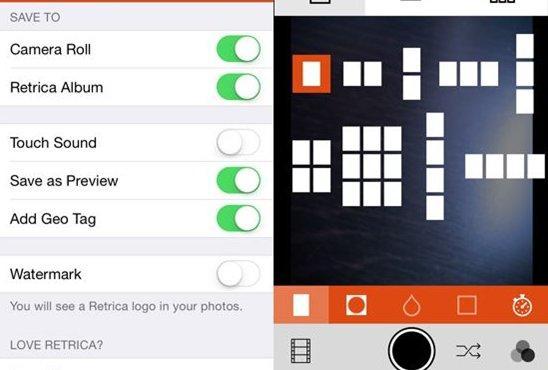
- Save to – отвечает за место хранения снимков.
- Camera Roll – помогает сохранить фото сразу в галерею.
- Retrica Album – автоматическое создание альбома приложения в галерее.
- Touch Sound – опция для отключения звука.
- Add Geo Tag – после фото сразу добавляются геоданные.
- Watermark – удаление водяного знака приложения со снимка.
После запуска программы будет показан объект, который планируется сниматься и на него сразу можно применять фильтра.
На рабочем столе утилиты есть оранжевая полоса с иконками – это основные инструменты, среди которых:
- Изменение размера кадров, что позволяет сразу снимать коллажи. Опция удобно сделана, поэтому пользователь сможет сразу делать столько снимков, сколько заложено в коллаже.
- Клавишу с шаром в квадрате помогает добавить виньетку.
- Иконка капли запускает размытие области на фото, кроме той, к которой будет прикосновение.
- Значок квадрата помогает подобрать рамку.
- Таймер поможет выставить временной промежуток для автоматического спуска затвора камеры.
Еще есть серая полоса с некоторыми опциями:
- Иконка пленки дает возможность посмотреть созданные снимки в галерее и сразу выполнить корректировку их.
- Стрелки с пересечениями – последовательная замена фильтров.
- Три круга – ручная настройка эффектов.
Стандартные функциональные возможности бесплатные, но для редактирования кадров нужно будет платить.
SelfieShop Camera
Программа может оказаться не просто удобной для снимков, но и позволяет быстро устранять определенные сбои, которые вызваны отсутствием связи монопода и телефона. При помощи утилиты можно выполнять съемку из любого вида монопода. Приложение простое в использовании, интуитивно понятное, но есть и минусы. Основной заключается в отсутствии возможности съемки роликов, кроме того, пользователь не может выполнять редактирование фото, зато размер программы порядка 2 Мб.
Для работы потребуется подключить монопод и включить программу. После этого навести камеру на нужный объект, нажать кнопку фото на ручке монопода. Если потребуется параметры съемки можно изменить в меню сбоку. На выбор предоставляется изменение размера кадра, экспозиции, изменение яркости и контрастности.